
Índice:
- Etapa 1: O que você precisa
- Etapa 2: Remova a bateria
- Etapa 3: deslize a placa traseira para baixo
- Etapa 4: Desaparafuse a parte superior
- Etapa 5: Remova a casca branca
- Etapa 6: Remova a placa traseira
- Etapa 7: Remova a placa-mãe
- Etapa 8: Remova o disco rígido
- Etapa 9: Conecte o cartão CompactFlash
- Etapa 10: reconectar a placa-mãe
- Etapa 11: Substitua a placa traseira
- Etapa 12: Substitua o Shell
- Etapa 13: Trave a placa traseira, aparafuse a parte superior, insira a bateria e a tampa da bateria
- Etapa 14: carregue o micro, formate a unidade
- Etapa 15: atualize o novo firmware
- Autor John Day [email protected].
- Public 2024-01-30 11:36.
- Última modificação 2025-01-23 15:03.

Bom dia! Estou aqui hoje para mostrar como desmontei meu Zen Micro, substituí o disco rígido de 5 GB por um cartão CF de 8 GB, remontei o dispositivo e vivi para contar sobre isso. Por que você faria isso ? Duas razões: 1. O armazenamento de estado sólido significa que não há peças móveis. Tão legal quanto o microdrive de 5 GB era quando foi lançado (está em quase todos os MP3 players de 5 GB feitos na época … iPod, Rio Carbon, Zen Micro, etc.), ele tem partes móveis, o que significa que à medida que envelhecem, eles são mais propensos a falhar. Rumores dizem, uma boa queda em uma esquina, e o Micro está destruído. Dispositivos de estado sólido não estão sujeitos a esse tipo de dano. Os atuais tocadores de MP3 de 8 GB, por mais legais que sejam, com todas as belas imagens, sinos e apitos, custam muito caro. Eu só queria mais espaço de armazenamento, não preciso de todos os recursos. Quanto ao preço desse upgrade, sua milhagem pode variar. Consegui obter um novo cartão Transcend 8GB 75x CF no EBay por US $ 69 enviado, o que é muito bom em comparação com os preços de varejo deste item. Por cerca de US $ 12, você pode obter um adaptador CF / MicroDrive para USB se o Microdrive em seu Zen não está morto ainda, e você terá um bom pedaço de armazenamento portátil. Eu bastardizei um Rio Carbon morto para seu microdrive de 5 GB há dois anos, antes de pen drives USB desse tamanho serem acessíveis, e ele tem me servido muito bem como um "drive de salto" desde então. Vamos começar? Logo de cara, Devo dizer-lhe várias coisas.1. NÃO SOU RESPONSÁVEL se você bloquear seu MP3 player fazendo isso. Eu não bloqueei o meu e, se os resultados de pesquisa do Google não mentem, várias dezenas de outros também foram bem-sucedidos. Várias dezenas também construíram tijolos para fazer isso. Parece muito relacionado ao cartão CF que você usa, então compre com sabedoria.2. Por uma questão de bom senso, você perderá a biblioteca de música do seu dispositivo ao fazer isso. Certifique-se de fazer backup de todas as suas músicas (e listas de reprodução, se desejar) para que você possa recarregá-las mais tarde. Não, você não pode tirá-los do microdrive mais tarde … a unidade é formatada em um formato proprietário da Creative, então a unidade não será lida por um computador normal diretamente do reprodutor. Faça backup de sua biblioteca de música se o único lugar que ela existir for em seu dispositivo.3. Isso invalidará sua garantia. Duh.4. Aterre-se antes de tocar em placas de PC ou componentes eletrônicos sensíveis dentro do Zen. A estática pode matar um dispositivo mais rápido do que qualquer dano físico que você possa causar.5. Esta atualização é conhecida por funcionar com o Zen MicroPhoto (seu dispositivo pode ter diferentes entranhas, portanto, pode ser necessária alguma improvisação quando você desmontá-lo) e foi usada para atualizar dispositivos de até 16GB.6. Minhas instruções para desmontar o Zen Micro não são originais. Segui o guia de desconstrução do HardwareZone e improvisei sobre ele em tempo real (meu dispositivo tinha requisitos de construção / desconstrução ligeiramente diferentes).7. Minhas instruções para remontar e atualizar o dispositivo também não são 100% originais. Embora eu não tenha realmente USADO o Zen Micro 16GB Flash Hack do trikon000, é um guia MUITO útil de leitura. Mais informações úteis sobre os fóruns Anything But iPod. Além disso, verifique os Fóruns do Nomadness. LEITURA. Leia tudo isso antes de tentar esta atualização, porque há informações realmente importantes nessas páginas da web sobre a compatibilidade do Zen Micro com vários cartões CF. Além disso, muito mais informações do que as que tenho aqui (embora eu lhe dê muitas) sobre como desmontar o Micro e remontá-lo com cuidado. Há um excelente tutorial aqui no Instructables sobre como consertar o problema do conector de fone de ouvido do Zen Micro. Esse tutorial é o que me fez pensar o quão longe eu poderia desconstruir o dispositivo e se eu poderia atualizar o disco rígido interno. Meu instrutível não o ajudará se você estiver tendo problemas com a entrada do fone de ouvido.
Etapa 1: O que você precisa

O que você precisa antes de continuar:
1. Um jogador Zen Micro (alternativamente, um Zen MicroPhoto, sujeito a ressalvas na introdução). 2. Uma chave de fenda Phillips de precisão e uma chave de fenda plana de precisão. 3. Talvez uma pinça de precisão para pegar pequenas peças quando elas caem. Não se - quando. 4. Um pedaço de papel para trabalhar ou outra superfície lisa de cor clara. Mais fácil de encontrar e recolher as peças que caíram. 5. Um cartão CF para substituir o antigo microdrive (alternativamente, um novo microdrive, se você quiser, mas às custas de um seria melhor você comprar um novo player, honestamente).
Etapa 2: Remova a bateria

Esta etapa pode ser realizada sem anular a garantia.
Simplesmente deslize a tampa da bateria na parte traseira do seu Zen e remova a bateria.
Etapa 3: deslize a placa traseira para baixo



Esta etapa ANULARÁ sua garantia, garantida. Prossiga por sua conta e risco.
Eu vi nada menos do que dois tutoriais explicando como deslizar esta placa traseira - ambos disseram para segurar o jogador firmemente com as duas mãos, polegares na placa traseira e apontados para a parte inferior do jogador. Aplique uma pressão para a frente com os polegares e uma pressão para trás no rosto do jogador com os dedos, como se você estivesse tentando deslizar a placa traseira em direção à parte inferior do jogador. Porque, bem, você é. Com pressão suficiente, você terá sucesso e o adesivo de garantia se quebrará. Eu prefiro o outro método: use uma chave de fenda ou faca exacto (CUIDADOSAMENTE) para cortar o adesivo de garantia primeiro, então você não precisará de tanta força para deslizar a placa traseira. Alternativamente, você pode enganchar uma unha à esquerda das abas de metal na parte superior do compartimento da bateria e, se suas unhas forem suficientemente duráveis, você pode aplicar pressão para baixo na aba e toda a placa deslizará. É assim que eu faço. Veja fotos.
Etapa 4: Desaparafuse a parte superior



Existem dois parafusos que prendem as entranhas do player, eles precisam ser removidos.
Mova a chave liga / desliga para a posição "Segurar" e insira a ponta da chave de fenda sob a borda da tampa de plástico, no canto oposto do orifício da chave liga / desliga (veja as fotos). Levante cuidadosamente a placa de cobertura para expor os dois parafusos minúsculos. Use a chave de fenda Phillips para remover os parafusos. Ambos. Coloquei o parafuso na caixa do cartão CF para não perdê-los. Se eu tivesse um níquel para cada parafuso, perdi por esquecer de colocá-los em um lugar seguro…. As tampas de garrafas de refrigerante também funcionam bem, desde que estejam limpas.
Etapa 5: Remova a casca branca



A posição em que você segura o jogador e suas mãos para esta etapa é importante, ou assim eu acho. Eu tirei fotos de como faço isso, para que você não sofra os mesmos problemas que eu sofri ao fazer isso da primeira vez.
O invólucro do player tem dois clipes de metal que se encaixam em ambos os lados do compartimento da bateria, na parte branca. Por esta razão, você deve segurar o jogador voltado para cima. Existem dois conectores delicados na parte superior do player, então não vamos aplicar muita força neles imediatamente. Segure o player, voltado para cima, de modo que você tenha uma boa alavanca para aplicar pressão na placa de metal, na parte inferior do compartimento da bateria. Empurre a parte interna do player para cima (pode ser necessário um pouco de força, pois você tem que superar a resistência dos clipes) em um ângulo e, uma vez que a parte inferior do player esteja fora da concha, você deve ser capaz de segurar suavemente o bordas do corpo do jogador e levante as tripas do jogador para cima e em direção à parte inferior do jogador para desengatar os conectores. Por favor, não vire a casca branca. Se você fez isso direito, os dois clipes de metal ainda estão no lugar na concha, então tome cuidado, coloque a concha de lado e não toque nela até precisar dela novamente. No entanto, no caso de você ter perdido os clipes, eles podem ser reinseridos. Pegue sua pinça confiável e olhe para os dois clipes. Eles são imagens espelhadas um do outro, então coloque-os no chão com as extremidades abertas dos clipes voltadas para baixo. Ou seja, cada um dos clipes é feito de um único pedaço de arame, portanto, em uma extremidade de cada clipe há uma lacuna onde as pontas do fio se encontram. Isso é "baixo". A parte inferior de cada clipe deve dobrar para cima da superfície da mesa (carranca), portanto, se a curva for para o outro lado (sorriso), vire o clipe. Em seguida, coloque os clipes lado a lado de forma que os lados longos não dobrados do clipe fiquem do lado de fora e os lados dos clipes com duas dobras fiquem voltados um para o outro. Pegue os clipes e reinsira na casca, conforme indicado nas fotos - é mais fácil colocá-los no lado não dobrado primeiro e deixar o clipe se acomodar no lugar sozinho.
Etapa 6: Remova a placa traseira



OK, agora você pode ver como a placa traseira é mantida. Seis abas de metal prendem a placa traseira sobre os componentes eletrônicos sensíveis para protegê-los, três de cada lado. Eles são razoavelmente fáceis de erguer com uma unha ou chave de fenda (as unhas são menos propensas a danificar componentes eletrônicos sensíveis, mas por favor, ATERRE-SE primeiro tocando a caixa do seu PC). Retire o prato e reserve.
Etapa 7: Remova a placa-mãe



OK, então não estou 100% certo de que é a placa MOTHER que estamos removendo, mas parece ter todos os componentes mais importantes integrados, então tome cuidado.
A mobo é presa na frente do player por seis clipes - quatro clipes de plástico branco, que prendem a tela à placa-mãe, e dois clipes de metal dobrado que prendem a placa-mãe sobre o drive. Suavemente, aplique pressão para cima na parte superior da placa-mãe (parte superior como na orientação do player) e retire os clipes um por um. Eles não devem fazer muito esforço para se soltar. Mas apenas AFROUXE-os, não tente remover a placa-mãe completamente. Você me ouve? NÃO REMOVA a placa-mãe! Apenas afrouxe! Na parte superior do player, há um conector que segura a placa-mãe contra outra placa de circuito impresso menor com mais alguns componentes eletrônicos. Coloque cuidadosamente a chave de fenda de ponta chata contra a placa PC menor sob a placa-mãe (ou talvez algo feito de plástico como um clipe de tampa de caneta Bic) e use uma unha para erguer a placa-mãe gentilmente da outra placa. Ele deve se separar, mas vá devagar e com cuidado, pois há um conector de fita muito fino passando entre as duas placas de PC também, que pode quebrar se você não tomar cuidado. Falando nisso, isso precisa ser desconectado a seguir. Segure a placa-mãe com firmeza com o polegar e o indicador próximo à parte superior e use a unha do outro lado para retirar com cuidado o conector da fita da placa-mãe. O conector em si não é frágil, mas a fita é. A placa-mãe ainda está conectada, mas apenas na parte inferior pela fita que a conecta ao disco rígido. (Adicionado pós-publicação) NOTA - o cabo de fita que conecta o disco rígido à placa-mãe é BIG TIME frágil, de acordo com os fóruns que li, especialmente no Zen MicroPhoto. Por favor, cuidado com isto.
Etapa 8: Remova o disco rígido



Fim do caminho da desmontagem, bem aqui: remova o disco rígido.
Primeiro, coloque a chave de fenda sob um dos cantos superiores da unidade (que seria um dos cantos inferiores do player) e empurre a chave de fenda contra o gabinete, e a unidade deve saltar para fora. Faça o mesmo no outro canto para concluir o trabalho. Puxe cuidadosamente o conector da unidade. Você está tentando muito não quebrar o conector da fita, que pode ser frágil e facilmente quebrado. Quando terminar, verifique e certifique-se de que tem tudo o que precisa para remontar o player. Em caso afirmativo, dê um tapinha nas costas. Você está pronto para atualizar.
Etapa 9: Conecte o cartão CompactFlash



Esta etapa é aparentemente fácil. Conecte o conector da unidade no cartão CF, mas conecte-o da maneira certa. Se você olhar todas as fotos, verá que, quando retiramos o conector do microdrive, estávamos olhando para a parte de trás do drive. Compare os canais nas laterais do microdrive e do cartão CF para alinhá-los na mesma direção e, em seguida, certifique-se de que o cartão CF esteja voltado para a mesma direção que o microdrive estava quando você o desconectou. Provavelmente é o mesmo - o verso do cartão CF é o que você verá. Mas não se arrisque.
Depois de reconectar o conector da unidade, você poderá encaixar o cartão CF de volta no espaço de onde veio o microdrive. O cartão CF pode estar um pouco solto, pois é um pouco mais fino do que um microdrive. Isso está ok.
Etapa 10: reconectar a placa-mãe



Esta etapa é o inverso de retirá-lo.
Alinhe a placa-mãe na parte de trás do dispositivo. Segurando as peças juntas, reconecte o cabo de fita da frente do dispositivo à placa-mãe. Eu tive dificuldade com isso porque minhas mãos são grandes, mas eu poderia fazer isso com meu dedo mindinho. Feito isso, o resto deve ser fácil. Alinhe os clipes de plástico e de metal dobrado com seus espaços na placa-mãe e pressione suavemente a placa-mãe no lugar. Certifique-se de que o conector branco no meio na parte superior, atrás da tela LCD, também esteja encaixado corretamente.
Etapa 11: Substitua a placa traseira


Esta etapa apenas reverte a remoção da placa traseira. Alinhe a placa de forma que o texto na etiqueta fique na direção certa - parte superior das letras / números em direção à parte superior do player. Alinhe as seis abas de cada lado com seus respectivos entalhes na caixa e pressione a placa no lugar. Você deve obter alguns cliques conforme as guias clicam.
Além disso, quando terminar, certifique-se de deslizar a placa traseira em direção à parte inferior do player. Lembre-se de que você teve que deslizar para desmontar o reprodutor, então ele precisa estar na mesma posição para remontá-lo.
Etapa 12: Substitua o Shell



Outra etapa reversa. Incline o topo das partes internas do player de forma que fique inclinado para o topo da concha, voltado para cima - ou seja, a face do player está voltada para o teto, a mesma posição em que estava quando você o removeu.
Verifique a parte superior do reprodutor para ter certeza de que o botão liga / desliga está visível através do recorte e não escondido em algum lugar atrás do invólucro de plástico. Sente a borda superior do jogador contra a concha e, em seguida, incline a parte inferior do jogador no lugar, prendendo o painel frontal ao longo das bordas e depois na parte inferior. A coisa toda deve se encaixar facilmente, com apenas um pouco de resistência. Certifique-se de que ele esteja alinhado ou muito próximo à borda da concha. Este processo garante que os dois conectores na parte superior da placa-mãe se encaixem corretamente na placa PC, segurando o botão liga / desliga, o conector do fone de ouvido e o conector USB. Além disso, os dois clipes de metal prendem as peças com firmeza para que não se separem mais tarde.
Etapa 13: Trave a placa traseira, aparafuse a parte superior, insira a bateria e a tampa da bateria



Esta etapa é fácil: aplique uma pressão firme na curva plana da placa traseira de metal na parte superior do compartimento da bateria, e as duas guias de metal na parte superior da placa devem deslizar nas ranhuras na parte superior, travando os componentes eletrônicos no lugar.
Recupere os parafusos de seu local seguro de armazenamento e recoloque-os na parte superior do reprodutor. Coloque a tampa da chave liga / desliga sobre a chave preta e certifique-se de que funciona deslizando a chave através de todas as 3 posições - mola para desligar / desligar e trancada para travada. A tampa da chave se encaixa de duas maneiras, mas só deve ir de uma maneira, com o rosto do player voltado para você, o lado aberto da saliência na parte inferior da tampa da chave também está voltado para você. Cole a tampa superior de volta. Se não estiver mais pegajoso, não tenho certeza do que dizer … talvez um pouco de cimento de borracha funcione (MUITO POUCO), para que, se necessário, você possa remover a tampa novamente no futuro. Não tirei fotos dessas duas etapas: insira a bateria e recoloque a tampa da bateria. Vamos, você precisa de fotos? Agora que o trabalho físico está concluído, precisamos formatar a nova unidade, instalar o novo firmware e recarregar o dispositivo com música.
Etapa 14: carregue o micro, formate a unidade



Depois de inserir a bateria, o reprodutor liga automaticamente no modo de recuperação. Estaremos usando dois itens no menu de recuperação. Mas as primeiras coisas primeiro - se o seu Zen Micro não estiver funcionando com carga total, conecte-o ao PC com o cabo USB e deixe-o carregar completamente. Você deve ter uma carga completa ao atualizar o firmware para o dispositivo. Ou seja, a luz de fundo azul não está mais pulsando quando está conectada ao cabo USB. Seu PC reconhecerá o dispositivo quando você conectá-lo, mas nada acontecerá neste momento, o que é ótimo. Deixe carregar. Enquanto estiver carregando, acesse o site de suporte da Creative de seu país e baixe o firmware do Zen Micro (o link vai para a versão em inglês dos EUA, use o link de suporte acima se você tiver uma MicroPhoto e / ou precisar de uma localização diferente / língua). Eu pessoalmente não uso a versão 2 do firmware porque não ouço música Microsoft PlaysForSure-DRM. Portanto, obtive a versão 1.11.01 do firmware do Zen Micro. UPDATE (obrigado, abssorb): Aparentemente, há um problema conhecido (também conhecido como problema de bloqueio do dispositivo) com o Windows Media Player 11 e a atualização do firmware da Versão 1 para o Zen Micro. Cada usuário teria que decidir por si mesmo se seguir essas etapas para atualizar seu player é uma boa ideia. Nenhuma das versões de firmware disponíveis para o Zen Micro foi atualizada desde 2005, e a atualização de software da versão 2 declara explicitamente em suas instruções que a versão 10 do Windows Media Player é necessária. Clique aqui para obter mais informações sobre a reversão do WMP11 para o WMP10 para oferecer suporte à atualização do firmware no Zen Micro para a versão 1.xx do firmware. Eu não uso o Windows Media Player, então peço desculpas por qualquer inconveniente que isso possa ter causado. Se você bloqueou seu player seguindo estas instruções, você deve ser capaz de entrar novamente no modo de recuperação no dispositivo removendo a bateria, mantendo o botão liga / desliga na posição "ligado" e reinserindo a bateria. A partir daí, você pode seguir as instruções no link acima para preparar seu dispositivo para um novo firmware ou apenas recarregar o firmware de fábrica gravado na ROM do dispositivo com a opção 3 (veja a imagem abaixo). PS. você ainda deve ser capaz de inicializar o player no modo de recuperação e recarregar o firmware padrão da ROM do dispositivo. Retire a bateria, mantenha o botão liga / desliga totalmente ligado e reinsira a bateria. Espero que funcione para você. Eu mesmo usei o modo de recuperação com este dispositivo. A última vez que fiz uma atualização de firmware, bloqueei o player e o modo de recuperação o trouxe de volta à vida. Boa sorte. De qualquer forma: depois de carregado, selecione "Formatar tudo" no menu de recuperação e confirme que deseja formatar. Após alguns segundos, o dispositivo relatará a formatação concluída e informará quanto espaço livre o dispositivo possui. Em seguida, selecione "Reinicializar" no menu. Seu computador fará alguns ruídos quando o dispositivo for desligado e reiniciado no modo de recuperação. Não faça mais nada no Micro neste momento. Sim, há uma opção para "Recarregar o firmware", mas não o estamos usando. Queremos um firmware mais recente do que o instalado de fábrica no sistema operacional de recuperação.
Etapa 15: atualize o novo firmware




Assim que o seu player for reiniciado, carregado e conectado ao PC com um cabo USB, inicie o carregador de firmware que você baixou anteriormente.
Selecione seu idioma (inglês para mim), e apenas siga as instruções. O programa detectará o seu reprodutor. Se não puder, ele informará que não há uma jukebox Zen atualmente conectada ao PC. Clique em "Atualizar" para iniciar a atualização. É realmente muito simples. O programa instalará o firmware no drive CF do Micro, reinicializará o Micro e verificará se a instalação foi bem-sucedida. Quando terminar, você pode usar o Micro para navegar até o menu Sistema e verificar as Informações do Sistema. É isso! Defina a data e a hora do reprodutor e, em seguida, use os métodos normais de carregamento de música no reprodutor. Conecte seus fones de ouvido e divirta-se com seu MP3 player de maior capacidade e durabilidade.
Recomendado:
Atualize DIY Mini DSO para um osciloscópio real com recursos incríveis: 10 etapas (com imagens)

Atualize DIY Mini DSO para um osciloscópio real com recursos incríveis: A última vez eu compartilhei como fazer um Mini DSO com MCU. Para saber como construí-lo passo a passo, consulte meu instrutível anterior: https: //www.instructables. com / id / Make-Your-Own-Osc … Visto que muitas pessoas estão interessadas neste projeto, gastei um pouco
Atualize para Magic Mouse V2: 3 etapas

Upgrade para Magic Mouse V2: Com a chegada de uma bateria AA recarregável de célula única, com carregador e circuito de proteção embutidos, consegui converter o mouse mágico, de forma simples, para a versão 2. Qualquer um pode fazer essa conversão sem mesmo tocando no ci eletrônico
Atualize seu lançamento espacial com um botão de preparação física para o programa espacial Kerbal: 6 etapas

Atualize seu lançamento espacial com um botão de preparação física para o Kerbal Space Program: Recentemente, peguei a versão demo do Kerbal Space Program. Kerbal Space Program é um jogo simulador que permite projetar e lançar foguetes e navegá-los até luas e planetas distantes. Ainda estou tentando pousar na lua com sucesso (o
Construa o BandBlinker - acionador de áudio 120v de forma econômica: 6 etapas

Construa o BandBlinker - acionador de áudio 120v barato: Para ajudar a complementar o BandBlinder, um kit de luz de palco barato, mas bom e funcional para a banda de um amigo, também criei o BandBlinker, um acionador de áudio para o kit de luz feito com um barato, fácil de encontrar peças
Atualize para o Windows XP SP3: 5 etapas
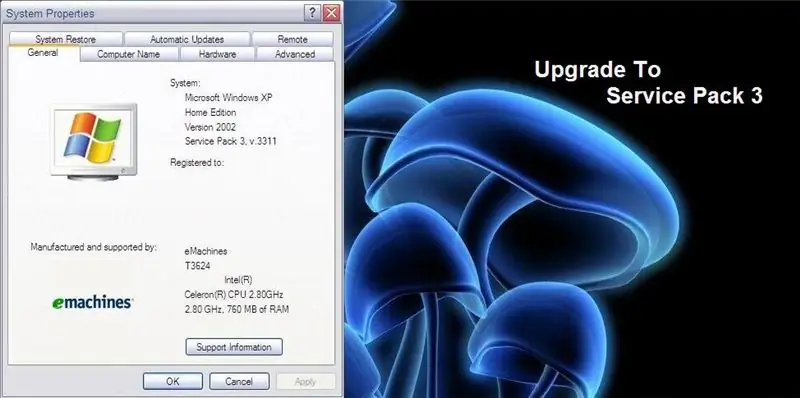
Atualização para o Windows XP SP3: 26 de abril de 2008 ATUALIZAÇÃO: O Service Pack 3 completo está chegando na próxima semana, essas informações são de lifehacker.com 28 de abril de 2008 ATUALIZAÇÃO: esse link não funcionou, acho, então acho que o segundo link está aqui em julho 1, 2008 ATUALIZAÇÃO: aqui está a versão completa se você
